Kaip prijungti ir sukonfigūruoti projektorių?

Projektorius yra patogus prietaisas, naudojamas tiek namuose, tiek darbe... Norint jį prijungti prie asmeninio kompiuterio ar net televizoriaus, reikia naudoti specialų laidą arba Wi-Fi ryšį.


Belaidis ryšys
Norėdami belaidžiu būdu prijungti projektorių, tereikia pasinaudoti „Wi-Fi“ technologija. Norėdami tai padaryti, reikia įdėti specialų adapterį, savo išvaizda primenantį įprastą USB atmintinę projektoriaus USB lizde. Ant adapterio užsidegs lemputė, rodanti, kad įrenginys veikia ir tinkamas naudoti. Kai kurie pažangūs projektorių modeliai, pvz. Epson EH-TW650, turi įmontuotą modulį belaidis ryšys, todėl nereikia naudoti atskiro adapterio.

Kalbant apie nešiojamus kompiuterius, prie kurių šiuo atveju įrenginys jungiamas naudojant Wi-Fi, daugumai jų nereikia papildomos įrangos, tačiau kartais reikia įdiegti specialią programinę įrangą ar papildomas tvarkykles.
Belaidis ryšys turi daug privalumų. Norint supaprastinti procesą, nereikia naudoti kelių laidų ir nereikia jų niekur slėpti. Projektorius prijungiamas greitai, be problemų gali veikti net ir lauko renginiuose.

Laidiniai metodai
Projektoriaus prijungimas prie nešiojamojo kompiuterio vis dar laikomas efektyviausiu. naudojant specialų laidą... Tokiu atveju ryšys tampa patikimesnis ir neišnyksta dėl techninių nesklandumų ar staigaus Wi-Fi ryšio nutrūkimo. Be to, šiuo atveju prietaisas beveik niekada neužšąla.
Laidinio ryšio esmė yra ta, kad atitinkamos dviejų įrenginių jungtys yra prijungtos per laidą.... Universalūs kištukiniai lizdai labai retai nesutampa, tačiau esant poreikiui labai paprasta išsirinkti reikiamą adapterį. Priklausomai nuo esamų jungčių, tai gali būti VGA, HDMI arba USB jungtis. Sujungimo schema visais trimis atvejais yra beveik vienoda, tačiau turi tam tikrų niuansų.



VGA
Kadangi prieš kelis dešimtmečius VGA jungtis buvo savo populiarumo viršūnėje, šiandien jį galima rasti tik pasenusiuose modeliuose... Be to, reikia suprasti, kad bus išvestas tik vaizdas ir garsas reikalingas papildomas kabelis. Maža jungtis turi tris eilutes ir paprastai yra ryškiai mėlyna. Į jį reikia įkišti tos pačios spalvos laidą, kuris vėliau papildomai tvirtinamas pora įmontuotų varžtų.

Jungiant VGA kabelį pirmiausia reikia vieną galą prijungti prie projektoriaus, o kitą – prie nešiojamojo kompiuterio.
Tada turite jį įjungti patys projektorius, ir tik tada - Asmeninis kompiuteris. Procedūra baigiama įdiegus atitinkamas tvarkykles ir konfigūraciją. Garsui perduoti reikalingas papildomas mini Jack laidas. Šis būdas – per VGA – patogus ir jungiant vaizdo projektorių prie televizoriaus.

USB
USB jungtis laikomas labai patogiu būdu sujungti bet kuriuos du įrenginius, nes dažniausiai kiekvienam yra prieinamos ir USB jungtys, ir USB laidai. Ši veislė taip pat dažnai pasirenkama, kai reikia kelių lašų jungties.Tačiau reikia suprasti, kad dėl siauros perdavimo kabelio vietos greičiausiai nukentės vaizdo raiška ir vaizdo kokybė. Prieš prijungdami abu įrenginius, turite atsisiųsti ir įdiegti specialią tvarkyklę asmeniniame kompiuteryjegalintis perduoti vaizdą iš ekrano į projektorių.

HDMI
HDMI jungtis laikoma patikimiausia jungiant kompiuterį ir projektorių. Prijungimo procedūra yra tokia pati kaip naudojant VGA jungtį. Prieš pradėdami, būtinai išjunkite abu įrenginius, kitaip galimi įrangos gedimai ir sistemos gedimai. Tada kabelis prijungiamas prie projektoriaus, tada prie kompiuterio, tada reikia suaktyvinti abu įrenginius. Vienas iš pagrindinių HDMI jungties privalumų – galimybė vienu metu perduoti ir garsą, ir vaizdą bei maksimalia raiška.

Be to, jis turi papildomą apsaugą nuo piratavimo, todėl galite peržiūrėti aukštesnės kokybės vaizdus.
Verta tai priminti naudojamas kabelis turi turėti vienodas jungtis abiejose pusėse. Jei projektoriuje ir kompiuteryje yra tik vieno tipo jungtis, turėsite įsigyti specialų adapterį. Projektoriaus gale pasirinkite jungtį, kurioje nurodyta HDMI IN, po to tas pats daroma su kompiuteriu. Svarbu, kad laidai būtų tvirtai sujungti.

Tinkinimas
Tinkamai prijungus įrenginį, jį taip pat reikia tinkamai sukonfigūruoti. Kai kuriais atvejais reikalingi parametrai nustatomi automatiškai.... Paprastai po prijungimo projektoriai iš karto yra pasirengę perduoti signalą, o tai galima suprasti iš to, kad ekrane rodomas vaizdas iš kompiuterio. Jei taip neatsitiko, tada tai būtina naudokite pateiktą valdymo skydelį ir paspauskite ant jo esantį mygtuką, pavadintą Šaltinis... Šis veiksmas pradės ieškoti vaizdo signalo, o tai savo ruožtu lems vaizdą ant sienos ar specialios drobės.

Tuo atveju, jei projektoriaus nuotolinio valdymo pulte yra keli mygtukai, atitinkantys skirtingus jungties tipus, turėsite pasirinkti būtent tai, ką naudojate. Jei projektorius turi sąrankos meniu, geriausia jį naudoti pagal pateiktas instrukcijas.

Svarbi sąrankos dalis yra ekrano raiškos pasirinkimas. Biudžetiniams modeliams labiau tinka 800x600 arba 1024x768 parinktys. Jei naudojate brangų įrenginį, galite nustatyti 1920x1080 skiriamąją gebą. Asmeninio kompiuterio raiška turi atitikti projektoriaus skiriamąją gebą. Norėdami tai padaryti, bet kurioje tuščioje darbalaukio dalyje turite spustelėti dešinįjį pelės klavišą ir iškviesti meniu, kuriame pasirinkite skirtuką „Ekrano skiriamoji geba“.
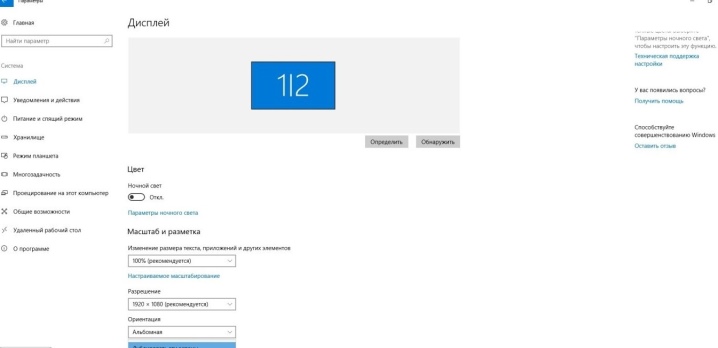
Atsidariusiame lange pasirinkite vertę, kuri tinka naudojamam projektoriui. Priešingu atveju vaizdas bus suspaustas arba per daug ištemptas. Išsaugoję nustatymus, turite pereiti prie demonstracinio režimo ekrano pasirinkimo. Paprastai tuo pačiu metu paspaudžiami „Win“ ir „P“ klavišai, o po to atidaromas meniu. „Kompiuteris“ reiškia, kad projektorius išsijungs ir vaizdas liks tik kompiuterio ekrane.

Duplicate komanda privers projektorių nukopijuoti vaizdą iš pagrindinio monitoriaus.
Jei pasirinksite funkciją „Išplėsti“, pagrindinis ekranas bus kairėje, o vaizdas bus identiškas abiejuose įrenginiuose. Galiausiai komanda „Tik antrasis ekranas“ palieka vaizdą tik projektoriaus drobėje. Paspaudus Fn mygtuką ant nešiojamojo kompiuterio, bus galima keisti rodymo režimus.
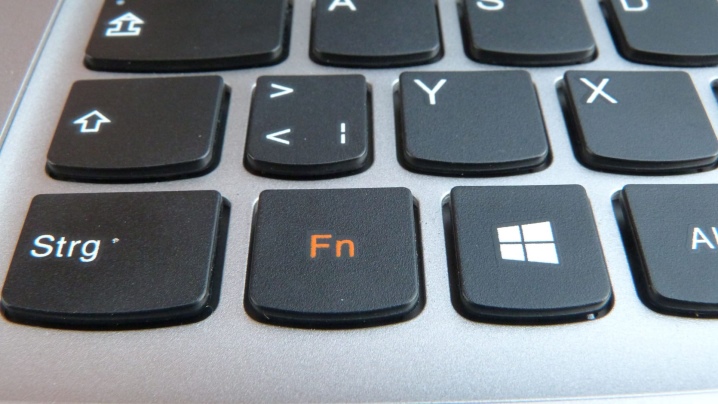
Reikia atsiminti, kad darbas skirtingose operacinėse sistemose turi savo specifiką.
Prijungdami projektorių prie kompiuterio su Windows 7, turite
- Atidarykite Valdymo skydą ir pasirinkite skyrių „Aparatūra ir garsas“.
- Palaukę, kol atsiras langas, galite pasirinkti vieną iš vaizdo rodymo būdų: tik projektoriuje, tik darbalaukyje arba darbalaukyje tiek ekrane, tiek projektoriuje.
- Galutinis atkūrimo būdas yra darbalaukis, rodantis sąsają prieš išvedant vaizdo įrašą į projektorių ir monitoriaus ekraną.
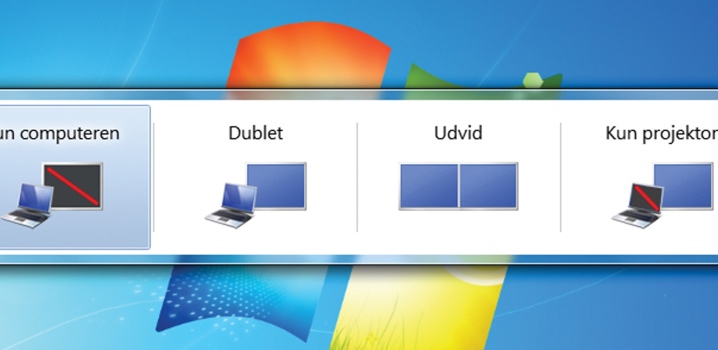
Dirbant Widows 10 sistemoje vaizdas ekrane iš karto rodomas, bet ne visada reikiamos kokybės. Todėl toliau reikės koreguoti skiriamąją gebą keičiant duomenis kompiuterio nustatymuose. Paveikslėlio rodymo ekrane sistema yra panaši į „Windows 7“ sistemą, tačiau šiek tiek pakeitus pavadinimus. Tokiu atveju vietoj „Duplicate“ pasirodys pranešimas „Duplicate“ ir elementai „Tik projektorius“ arba „Tik ekranas“. Konkreti klavišų kombinacija, kuri keičiasi priklausomai nuo nešiojamojo kompiuterio modelio, leis keisti šiuos režimus.
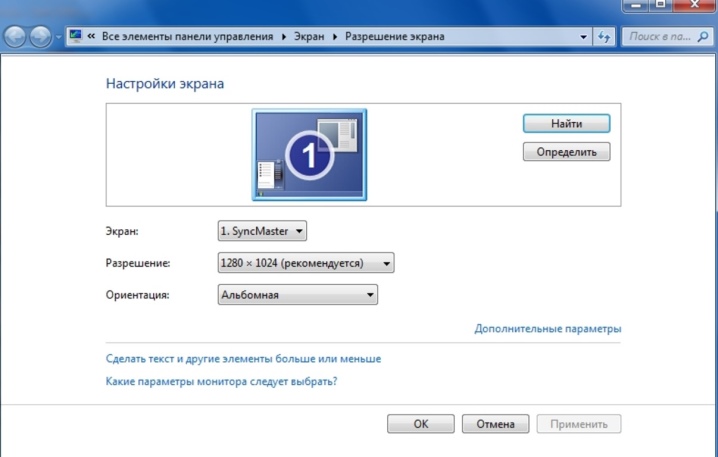
Kai nustatote Windows XP valdymo pulto atidaryti nebūtina. Pakanka dešiniuoju pelės mygtuku spustelėti darbalaukį ir eiti į „Parinktys“. Kad monitorius veiktų, turite jį spustelėti pele ir suaktyvinti funkciją „Išplėsti darbalaukį į šį monitorių“. Tuo pačiu metu patikrinamas ir, jei reikia, koreguojamas abiejų įrenginių leidimų atitikimas.
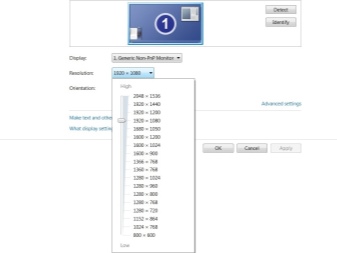
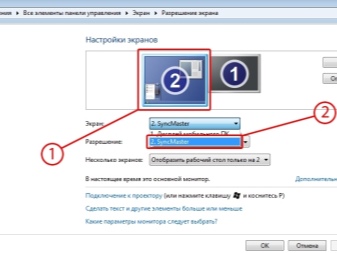
Kaip teisingai išjungti?
Projektorius turi būti išjungiamas etapais, kad nesugadintumėte įrangos.
- Visų pirma, asmeniniame kompiuteryje uždaromi visi dokumentai ir sumažinami skirtukai.
- Be to, ekrano išplėtimas grįžta į pradinę padėtį, tai yra, kas tinka monitoriaus ekranui.
- Nedelsdami išjunkite nustatymus, atsakingus už vaizdo rodymą ekrane arba jo sumažinimą.
- Projektoriaus maitinimo išjungimo mygtukas naudojamas po to, kai užgęsta visos indikatoriaus lemputės. Rekomenduojama laikyti, kol ventiliatorius nustos veikti.
- Tada prietaisas atjungiamas nuo elektros tinklo arba atjungiamas nuo maitinimo šaltinio.


Kad į vidų nepatektų dulkių, nedelsdami uždarykite ekrano užuolaidą. Be to, ekraną galima nušluostyti minkštu skudurėliu, suvilgytu skysčiu, naudojamu monitoriui valyti. Kartkartėmis ir nuotolinio valdymo pultą, ir prievadą reikia nuvalyti alkoholiu. Kai visi įrenginiai yra išjungti, turite atjungti nuo jų laidus, tada suvynioti juos nesulenkdami ir sudėti į projektoriaus dėžutę saugojimui.

Daugiau informacijos rasite toliau.













Komentaras sėkmingai išsiųstas.